SSDやHDDがまっさらな場合、リカバリディスクを入れてパソコンを起動するとリカバリディスクからパソコンが立ち上がります。
東芝の機種ではこういったリカバリメニューはこういった画面になっています。
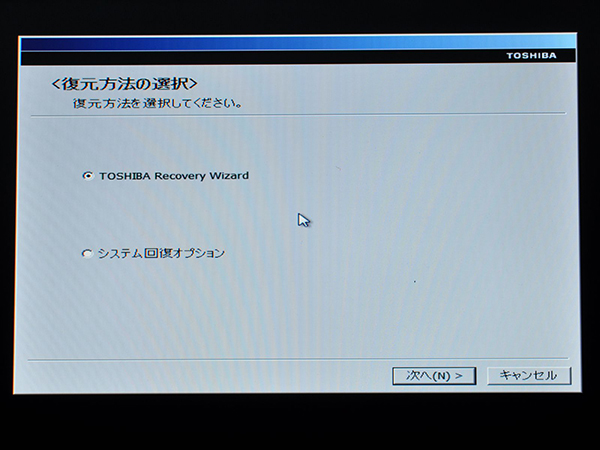
*TOSHIBA Recovery Wizardを選択するとリカバリメニューに進む
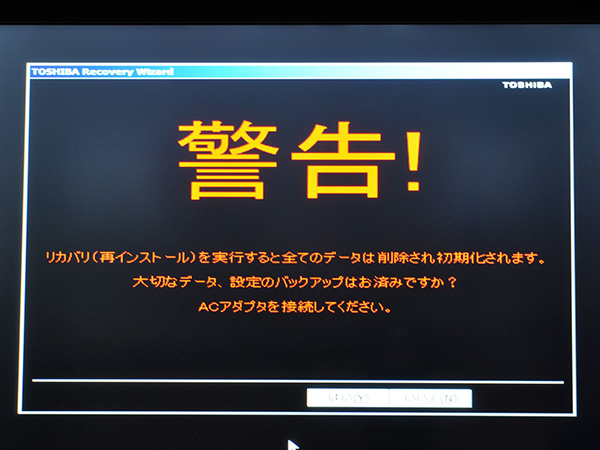
*ドライブ内のデータが消える旨の警告画面が出るので「はい」で次へ進む
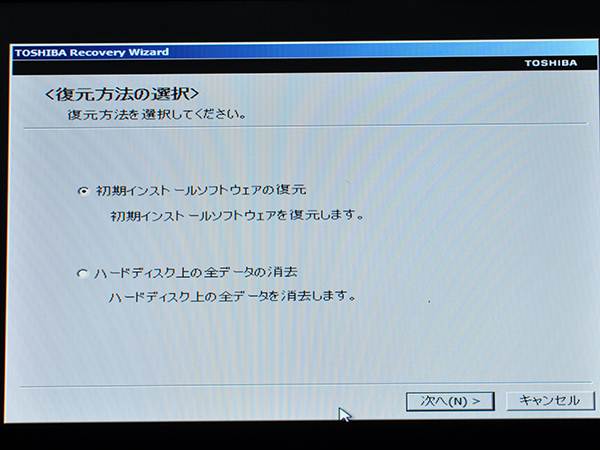
*「初期インストールウェアの復元」を選択して「次へ」
メーカー製パソコンのリカバリは主に
・購入時の状態に戻す
・システムドライブだけリカバリ
・パーテーションサイズを変更してリカバリ
といった項目があります。
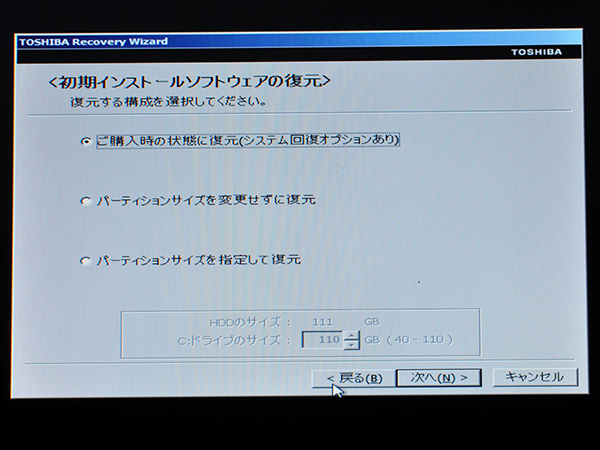
*まっさらなSSDにリカバリするなら「購入時の状態に復元」か「パーテーションサイズを指定して復元」を選ぶ
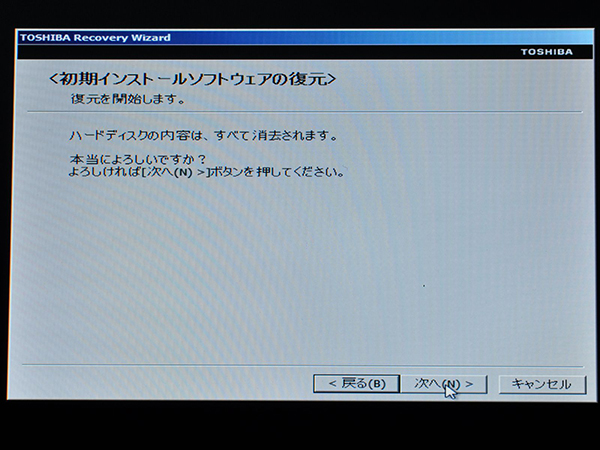
*復元方法を選んで次へで確認画面がでる
HDDリカバリの場合はシステムドライブだけリカバリが推奨されますが、リカバリディスクからリカバリする場合は、「購入時の状態に戻す」か「パーテーションサイズを変更してリカバリ」をすることになります。
購入時の状態に戻す場合は、システムで予約領域やCドライブの容量が購入時の状態になり、リカバリ領域が作成されます。
パーテーションサイズを変更してのリカバリではCドライブの容量を任意で設定可能です。
この場合でもリカバリ領域は作成されます。
どちらがいいかは、本来ならば好みの問題ですが、SSDの場合パーテーションを区切ると片方のパーテーションに読み書きが集中する可能性があるので、予約されてる領域以外はすべてCドライブにした方が良いでしょう。
どちらの場合でも、「Cドライブのデータが消える」「ドライブのデータが消える」などの確認画面が何度か出るのみで基本的にはほとんど自動で作業されます。
作業に関しては特に難しい点はないでしょう。
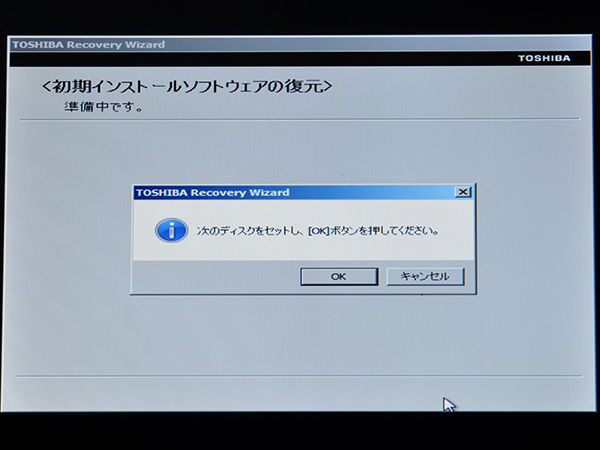
*途中何度かディスクの入れ替えを促されるので、案内に沿ってディスクを入れ替える
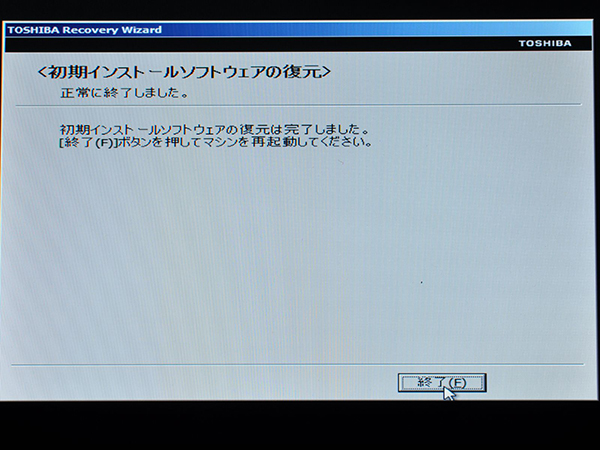
*終了するとこういった画面が出る「終了」を選んで再起動した後も初期設定のため、何度か再起動される

